Hjem > Præsentation af maskinen > Oversigt over touchscreendisplayet
Oversigt over touchscreendisplayet
MFC-J4550DW
| Tryk på |
Du kan skifte mellem startskærme ved at trykke på eller
eller .
.
Fra startskærmene kan du få adgang til de forskellige indstillinger.
Startskærm
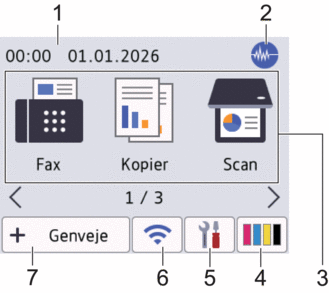
Denne skærm viser maskinens status, når maskinen er inaktiv. Når den vises, angiver det, at maskinen er klar til den næste kommando.
- Dato og klokkeslæt
Viser dato og klokkeslæt, der er indstillet på maskinen.
 Lydsvag tilstand
Lydsvag tilstand Dette ikon vises, når [Lydsvag tilstand] er indstillet til [Til].
Indstillingen Lydsvag tilstand kan reducere udskrivningsstøjen. Når Lydsvag tilstand aktiveres, reduceres hastigheden.
- Funktioner:
Tryk for at skifte til hver tilstand.
- [Fax]
- [Kopier]
- [Scan]
- [Web]
- [Apps]
- [USB]
- [Download software]
- [Printhoved Rensning]
 [Blæk]
[Blæk] Viser den omtrentlige resterende mængde blæk. Tryk for at få adgang til menuen [Blæk].
Når en blækpatron er ved at være brugt op, eller der er et problem med den, vises der et fejlikon på blækfarveindikatoren.
 [Indstill.]
[Indstill.] Tryk for at få adgang til menuen [Indstill.].
 Trådløs status
Trådløs status Hvert ikon i nedenstående tabel viser status for det trådløse netværk:

WLAN-indstillingen er deaktiveret på maskinen.
Tryk på denne knap for at konfigurere trådløse indstillinger. Mere detaljeret information

 Hurtig installationsvejledning
Hurtig installationsvejledning 
Det trådløse netværk er tilsluttet.
En indikator med tre niveauer på hver startskærm viser den aktuelle, trådløse signalstyrke.

Kan ikke tilslutte til det trådløse netværk ved hjælp af de konfigurerede trådløse indstillinger.

WLAN-indstillingen er aktiveret på maskinen, men de trådløse indstillinger er ikke konfigureret.

Du kan konfigurere trådløse indstillinger ved at trykke på knappen Trådløs status.
 [Genveje]
[Genveje] Opret genveje til de mest anvendte handlinger, som f.eks. scanning eller kopiering.

- Der findes tre faner med genveje, der indeholder seks genveje på hver fane.
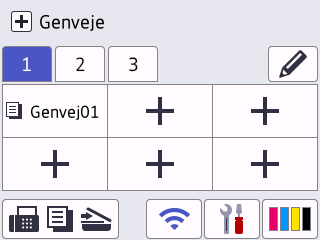
- Tryk på
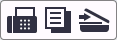 , der vises nederst på skærmbilledet for at få adgang til startskærmene.
, der vises nederst på skærmbilledet for at få adgang til startskærmene.
- Oplysningsikon
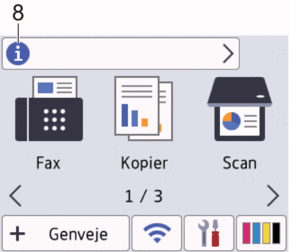
Der vises nye oplysninger på informationslinjen, når:
- [Meddelelse fra Brother] er indstillet til [Til].
- Indstillingen [Opdateringsmetode] for indstillingen [Opsæt firmware-opdatering] er [Au. check].
(Du skal have en internetforbindelse, og der kan forekomme datagebyrer).
Tryk på
 for at se oplysningerne.
for at se oplysningerne. - Advarselsikon
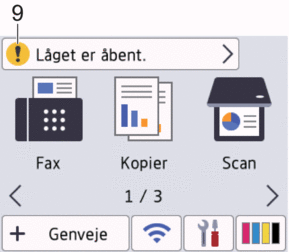
Advarselsikonet
 vises, når der er en fejl- eller vedligeholdelsespåmindelse. Tryk på
vises, når der er en fejl- eller vedligeholdelsespåmindelse. Tryk på  for at se oplysningerne, og tryk derefter på
for at se oplysningerne, og tryk derefter på  for at vende tilbage til startskærmen.
for at vende tilbage til startskærmen.
- VIGTIGT
-
Tryk IKKE på displayet med en skarp genstand såsom en kuglepen eller en stylus. Det kan beskadige maskinen.
- BEMÆRK
-
Rør IKKE ved displayet umiddelbart efter, at du har tilsluttet strømkablet eller tændt for maskinen. Det kan forårsage en fejl.
Dette produkt anvender skrifttypen fra ARPHIC TECHNOLOGY CO., LTD.
DCP-J1460DW
| Tryk på |
Du kan skifte mellem startskærme ved at trykke på eller
eller .
.
Fra startskærmene kan du få adgang til de forskellige indstillinger.
Startskærm
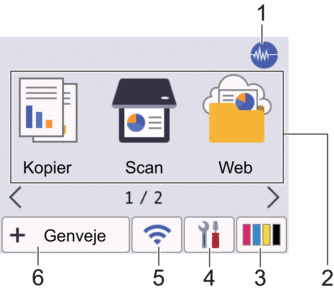
Denne skærm viser maskinens status, når maskinen er inaktiv. Når den vises, angiver det, at maskinen er klar til den næste kommando.
 Lydsvag tilstand
Lydsvag tilstand Dette ikon vises, når [Lydsvag tilstand] er indstillet til [Til].
Indstillingen Lydsvag tilstand kan reducere udskrivningsstøjen. Når Lydsvag tilstand aktiveres, reduceres hastigheden.
- Funktioner:
Tryk for at skifte til hver tilstand.
- [Kopier]
- [Scan]
- [Web]
- [Apps]
- [Download software]
- [Printhoved Rensning]
 [Blæk]
[Blæk] Viser den omtrentlige resterende mængde blæk. Tryk for at få adgang til menuen [Blæk].
Når en blækpatron er ved at være brugt op, eller der er et problem med den, vises der et fejlikon på blækfarveindikatoren.
 [Indstill.]
[Indstill.] Tryk for at få adgang til menuen [Indstill.].
 Trådløs status
Trådløs status Hvert ikon i nedenstående tabel viser status for det trådløse netværk:

WLAN-indstillingen er deaktiveret på maskinen.
Tryk på denne knap for at konfigurere trådløse indstillinger. Mere detaljeret information

 Hurtig installationsvejledning
Hurtig installationsvejledning 
Det trådløse netværk er tilsluttet.
En indikator med tre niveauer på hver startskærm viser den aktuelle, trådløse signalstyrke.

Kan ikke tilslutte til det trådløse netværk ved hjælp af de konfigurerede trådløse indstillinger.

WLAN-indstillingen er aktiveret på maskinen, men de trådløse indstillinger er ikke konfigureret.

Du kan konfigurere trådløse indstillinger ved at trykke på knappen Trådløs status.
 [Genveje]
[Genveje] Opret genveje til de mest anvendte handlinger, som f.eks. scanning eller kopiering.

- Der findes tre faner med genveje, der indeholder seks genveje på hver fane.
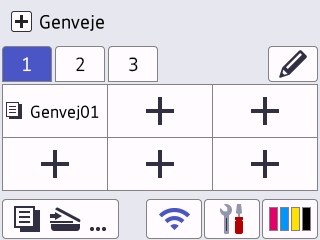
- Tryk på
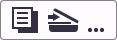 , der vises nederst på skærmbilledet for at få adgang til startskærmene.
, der vises nederst på skærmbilledet for at få adgang til startskærmene.
- Oplysningsikon
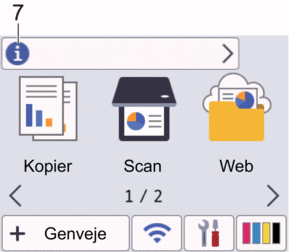
Nye oplysninger fra Brother vises på informationslinjen, når følgende meddelelsesindstillinger er indstillet:
- [Meddelelse fra Brother] er indstillet til [Til].
- Indstillingen [Opdateringsmetode] for indstillingen [Opsæt firmware-opdatering] er indstillet til [Au. check].
(Der skal være forbindelse til internettet, og der kan forekomme datagebyrer.)
Tryk på
 for at se oplysningerne.
for at se oplysningerne. - Advarselsikon
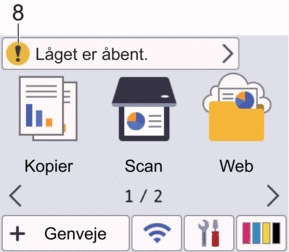
Advarselsikonet
 vises, når der er en fejl- eller vedligeholdelsespåmindelse. Tryk på
vises, når der er en fejl- eller vedligeholdelsespåmindelse. Tryk på  for at se oplysningerne, og tryk derefter på
for at se oplysningerne, og tryk derefter på  for at vende tilbage til startskærmen.
for at vende tilbage til startskærmen.
- VIGTIGT
-
Tryk IKKE på displayet med en skarp genstand såsom en kuglepen eller en stylus. Det kan beskadige maskinen.
- BEMÆRK
-
Rør IKKE ved displayet umiddelbart efter, at du har tilsluttet strømkablet eller tændt for maskinen. Det kan forårsage en fejl.
Dette produkt anvender skrifttypen fra ARPHIC TECHNOLOGY CO., LTD.





